Mulți oameni doresc să ruleze atât Linux cât și Windows laacelasi timp. Motivul este destul de simplu: Linux are puncte forte, iar Windows, de asemenea, de ce să nu obțineți cele mai bune din ambele lumi și să le boot-dual? În acest tutorial, vom examina cum să configurați corect un boot dual între Ubuntu Linux și Windows. Acest articol presupune că Windows 10 (sau 7/8 / 8.1) este deja instalat pe sistem. Dacă Windows nu este deja instalat, parcurgeți procesul de instalare standard Windows, apoi consultați acest tutorial la Ubuntu și Windows 10 cu boot dublu.
De ce ai nevoie
- Ubuntu Linux: Descărcați aici.
- Etcher pentru a crea un USB bootabil: descărcați aici.
Selectarea unei versiuni Ubuntu
Mai multe versiuni de Ubuntu sunt disponibile. Versiunea LTS a Ubuntu primește sprijin oficial de la dezvoltatorii Ubuntu timp de 5 ani solizi. Aceasta înseamnă că timp de 5 ani, utilizatorii nu vor trebui să treacă prin procesul de actualizare la fiecare șase luni pentru versiuni regulate.
Prima versiune este una la care cei mai mulți utilizatori sunt noiUbuntu ar trebui să ia în considerare instalarea versiunii de suport pe termen lung (LTS). Împreună cu LTS, Ubuntu lansează o versiune tradițională care este bună timp de 6 luni. După lansarea acestei postări, versiunea este Ubuntu 17.04.

Această versiune este cea mai bună pentru cei care sunt noiLinux, dar totuși necesită un software mai nou și mai actualizat. Ubuntu în ansamblu este aproximativ același, indiferent de lansare. Cu toate acestea, cu această versiune utilizatorii se pot aștepta la cele mai recente și mai mari drivere, actualizări ale kernel-ului și software.
Crearea discului de pornire
Faceți un disc viu Ubuntu bootabil cu Etcher urmând acești trei pași:
- Selectați fișierul ISO Ubuntu.
- Introduceți o unitate flash USB (cu dimensiunea de cel puțin 2 GiB) și selectați-o în Etcher.
- Faceți clic pe butonul „Flash!”
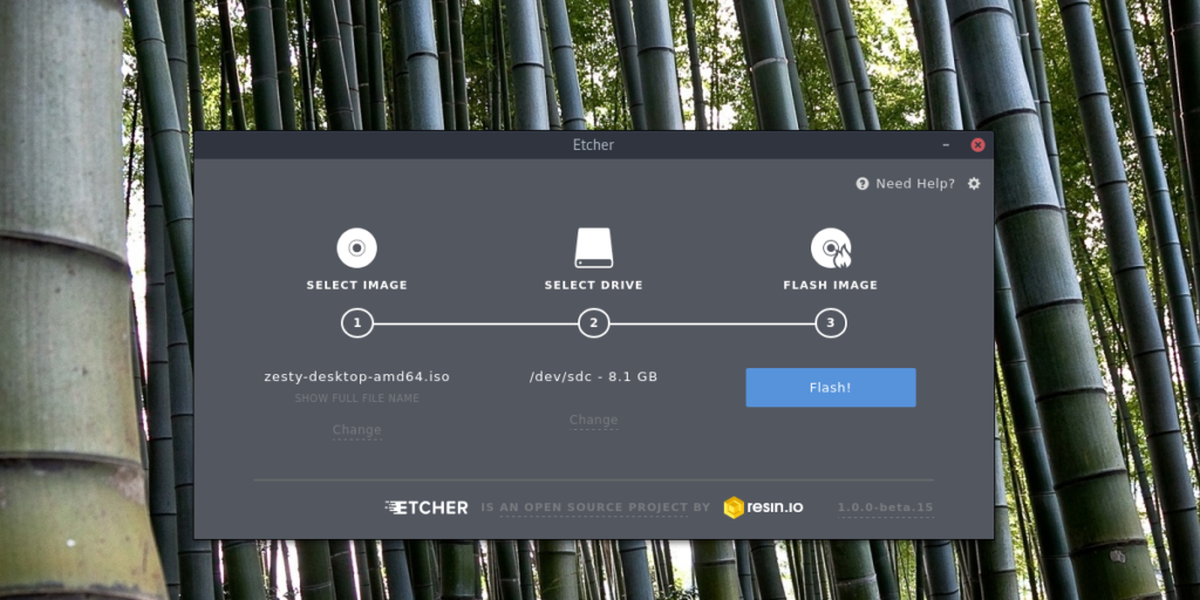
Pentru a încărca Ubuntu Live Disk, conectați USB-ul și accesați BIOS-ul PC-ului. Modificați comanda de pornire astfel încât USB să se încarce mai întâi.
Instalarea Ubuntu
Când se încarcă discul live Ubuntu, vor existadouă opțiuni: „Încercați Ubuntu” și „Instalați Ubuntu”. Selectați opțiunea de încercare dacă doriți să vedeți cum rulează Ubuntu pe computer înainte de a o instala. Nu vă faceți griji, totul rulează în memoria RAM, deci nu se vor pierde fișiere.
Pentru a începe procesul de instalare în Ubuntu, selectați „Instalare Ubuntu”.
În prima pagină, instrumentul de instalare va cereutilizatorul să „Descarce actualizări în timpul instalării”. Selectați caseta de bifare de lângă ea, deoarece economisiți timp. De asemenea, bifează caseta de lângă „Instalați software terță parte”. Acest lucru va face ca astfel de drivere, codec-uri media proprii etc. sunt instalate. Apoi, selectați butonul „continua”.
Pe ecranul următor, Ubuntu îi cere utilizatorului săalegeți un tip de instalare. Dacă Windows este deja instalat pe PC, Ubuntu îl va detecta automat și va adăuga o opțiune la „Instalați Ubuntu alături de Windows”. Selectați opțiunea „Instalare Ubuntu alături de Windows 10”, apoi faceți clic pe „Continuare” pentru a trece pe pagina următoare.
Notă: Deși acest articol folosește Windows 10 ca exemplu, Ubuntu poate detecta orice versiune de Windows, atât timp cât există pe PC.
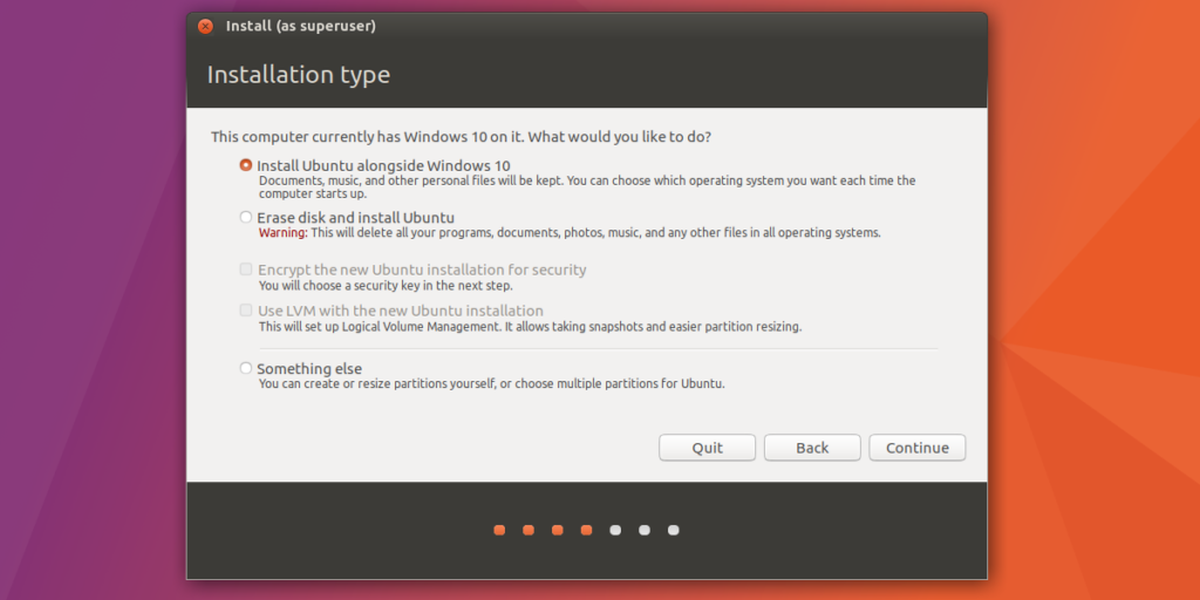
Cu instalarea Ubuntu pentru a se instala alăturiWindows, partițiile trebuie să fie configurate corect. Utilizând glisorul, trageți într-o parte spre stânga sau spre dreapta pentru a face o instalare a Ubuntu sau instalarea Windows existentă, apoi selectați butonul „Instalare acum” pentru a începe procesul de instalare.
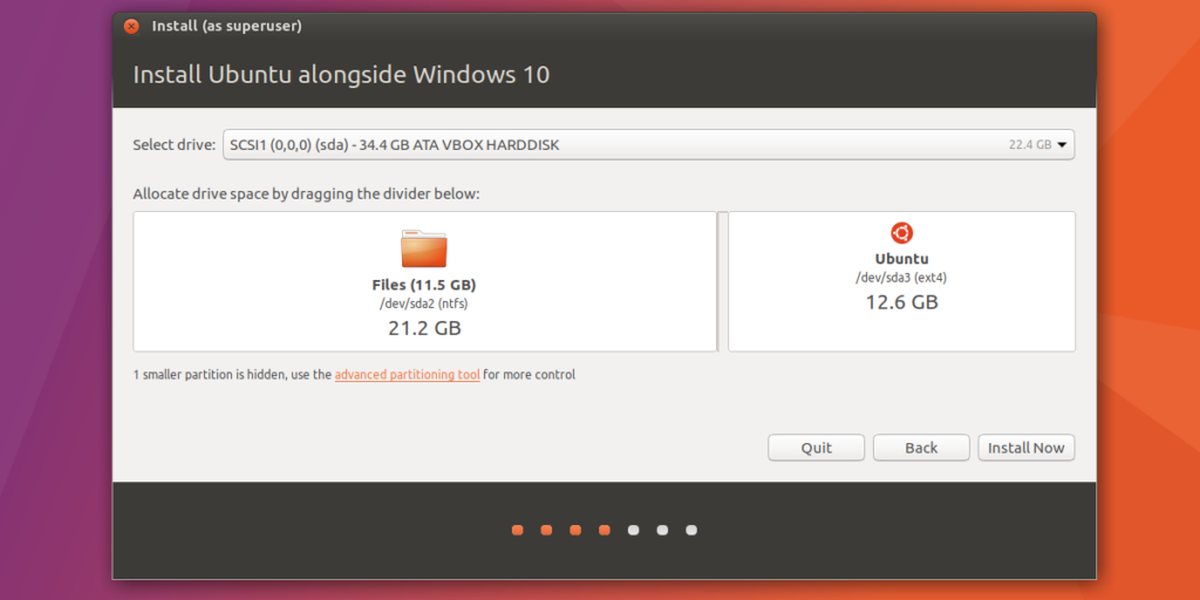
Ceea ce urmează configurarea partiției, este un asistentcare solicită utilizatorului să selecteze un fus orar, să creeze un utilizator și să selecteze aspectul tastaturii. Completați toate informațiile și, din nou, faceți clic pe „Continuare” pentru a trece pe pagina următoare a procesului de instalare.
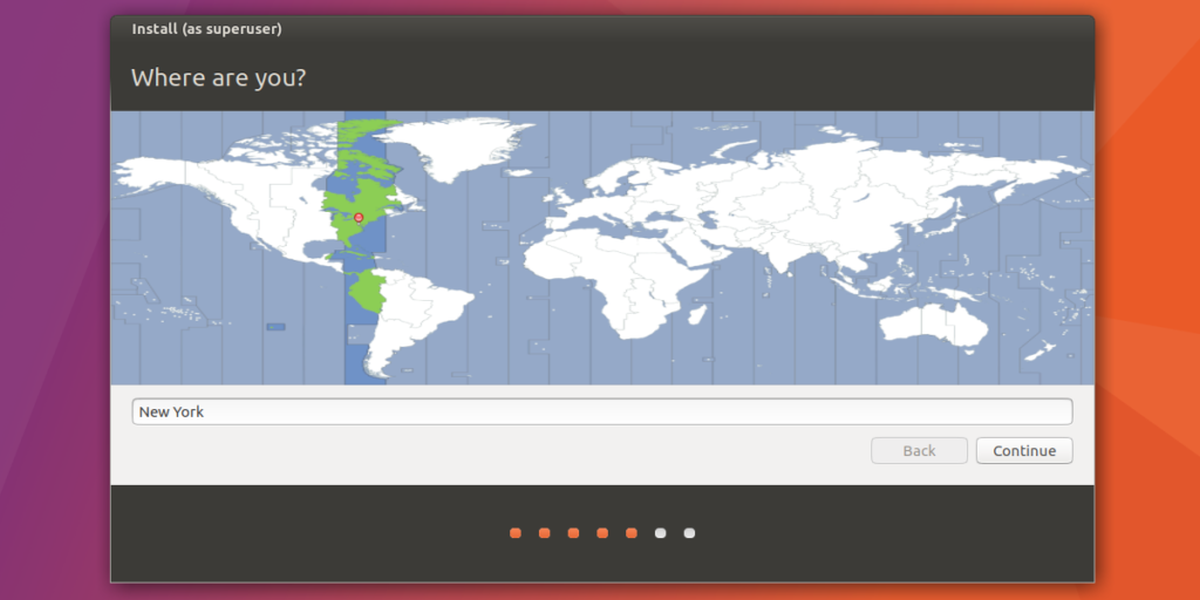
Cu numele de utilizator și alte informații configurate și gata, instalarea poate începe. Aveți răbdare, deoarece acest proces poate dura până la 30 de minute.
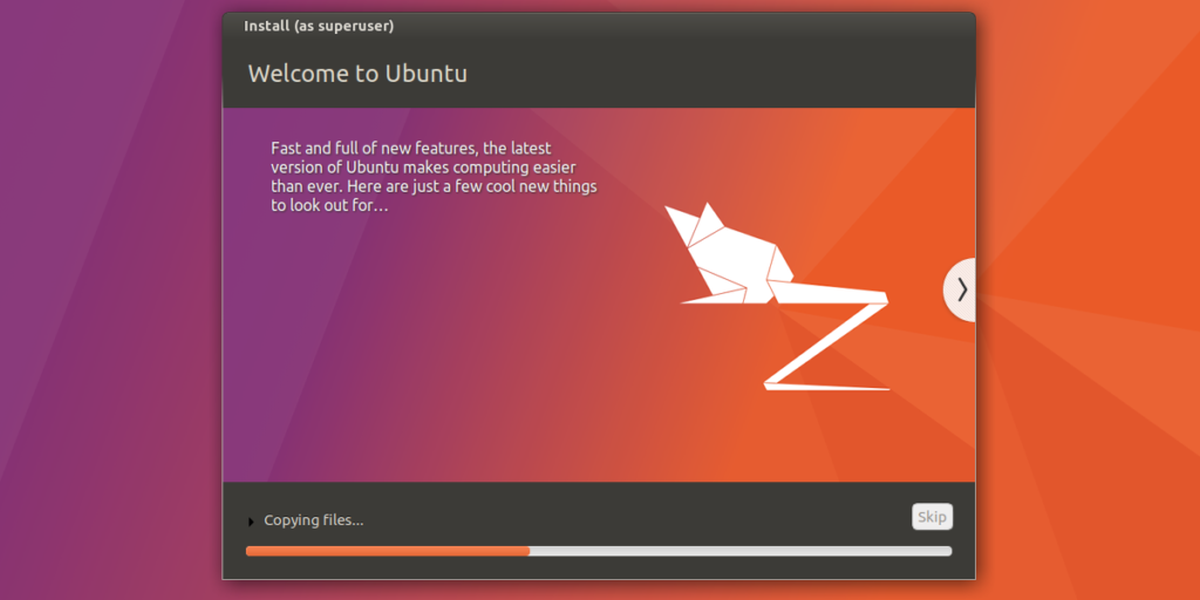
Bootare
Când Ubuntu termină să se instaleze alăturiWindows, apare o fereastră și permite utilizatorului să știe că „instalarea este completă”. Selectați butonul de repornire pentru a reporni computerul. Când computerul termină bootarea, în loc să vedeți un logo Windows, va apărea încărcătorul de încărcare GNU Grub. Acest instrument permite utilizatorului să aleagă ce sistem de operare să se încarce la pornire.
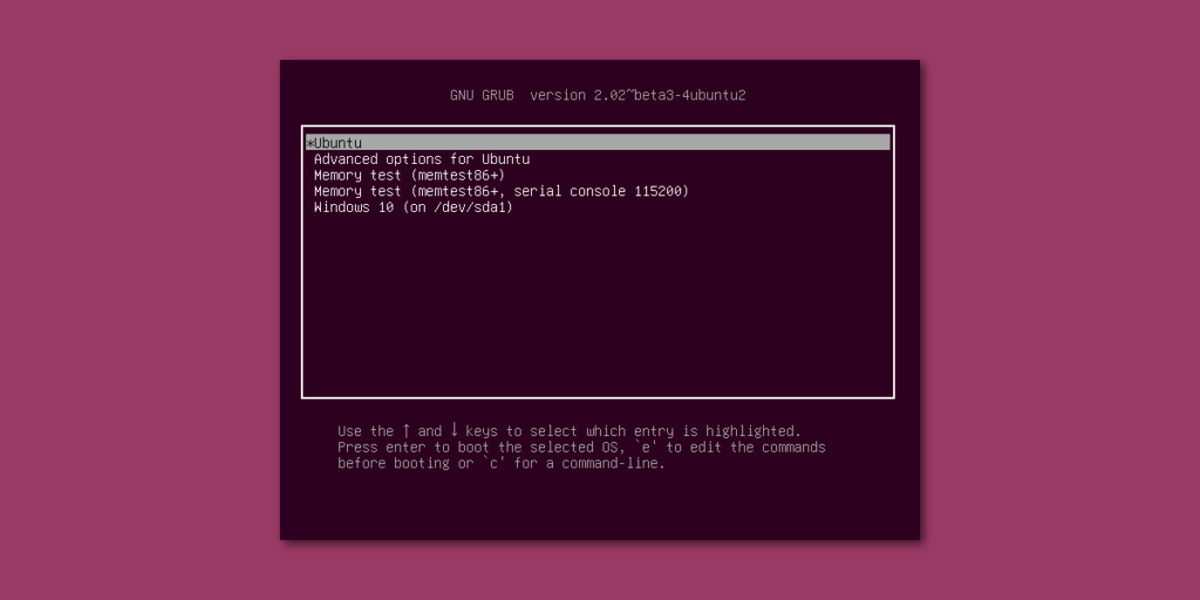
Pentru a încărca Ubuntu, nu faceți nimic și așteptați 5secunde sau apăsați tasta Enter. Acest lucru va solicita GNU Grub să încarce Ubuntu, deoarece este sistemul de operare implicit. Pentru a încărca instalarea Windows, utilizați tastele săgeată pentru a selecta Windows, apoi apăsați tasta Enter pentru a porni pornirea.
În plus, utilizați tastele săgeată pentru a selecta „Test de memorie” pentru a rula un test RAM sau „Opțiuni avansate pentru Ubuntu” pentru a accesa opțiunile de recuperare Ubuntu.
Concluzie
Acum că știi cum să pornești dual Ubuntu șiWindows 10, aveți opțiunea de a încărca unul sau altul la pornirea computerului. Pentru cei care doresc să încerce Linux, dar se tem să scape de instalarea lor Windows împreună, aceasta este cea mai bună opțiune.













Comentarii